Vous savez que les sous-titres font partie des vidéos YouTube. Les utilisateurs préfèrent regarder la vidéo avec des sous-titres s'ils ne sont pas dans leur langue maternelle. Pourtant, les sous-titres dans les vidéos de votre langue maternelle semblent être des éléments non obligatoires. C'est pourquoi la question de savoir comment désactiver les sous-titres sur YouTube se pose. Si vous vous posez ces questions, cet article est fait pour vous.
À la fin de cet article, vous saurez comment désactiver les sous-titres sur YouTube et supprimer les sous-titres codés en dur des vidéos enregistrées sur YouTube. De plus, nous vous proposons une astuce bonus qui vous guidera dans le téléchargement de vidéos YouTube sans sous-titres.
Dans cet article
Partie 1 : Qu'est-ce qu'un sous-titrage en direct/un sous-titrage codé ?
La plupart d'entre vous ont peut-être déjà entendu parler des "sous-titres codés". Cette terminologie, également connue sous le nom de sous-titres en direct, permet aux utilisateurs d'obtenir une transcription de la vidéo en temps réel. Tout ce qui est dit à l'écran est affiché en même temps sous forme de texte. Cette fonction peut toutefois être désactivée en fonction des besoins de l'utilisateur.
L'utilisation de sous-titres a été explicitement introduite pour répondre aux problèmes des utilisateurs sourds. Les personnes qui n'entendent pas les voix peuvent vivre une expérience similaire grâce aux sous-titres affichés en direct dans la vidéo. Ces sous-titres sont découverts d'une plateforme à l'autre, ce qui en fait une fonction et une option très intégrées pour les téléspectateurs.
Partie 2 : Comment désactiver les sous-titres de YouTube Web à partir des réglages ?
YouTube est l'une des plateformes de diffusion de médias les plus connues au monde. Il est également réputé pour son large éventail de contenus dans toutes les catégories. Les utilisateurs aiment écouter des chansons et regarder des séries télévisées sur YouTube. Cependant, les sous-titres automatiques non requis peuvent perturber l'expérience de l'utilisateur. Ce problème peut être résolu en suivant les instructions ci-dessous qui vous aideront à apprendre comment désactiver les sous-titres sur YouTube :
Étape 1
Ouvrez YouTube Web sur votre appareil et, à partir de la page d'accueil, cliquez sur l'icône "Profil". Dans les options déroulantes, cliquez sur "Paramètres".
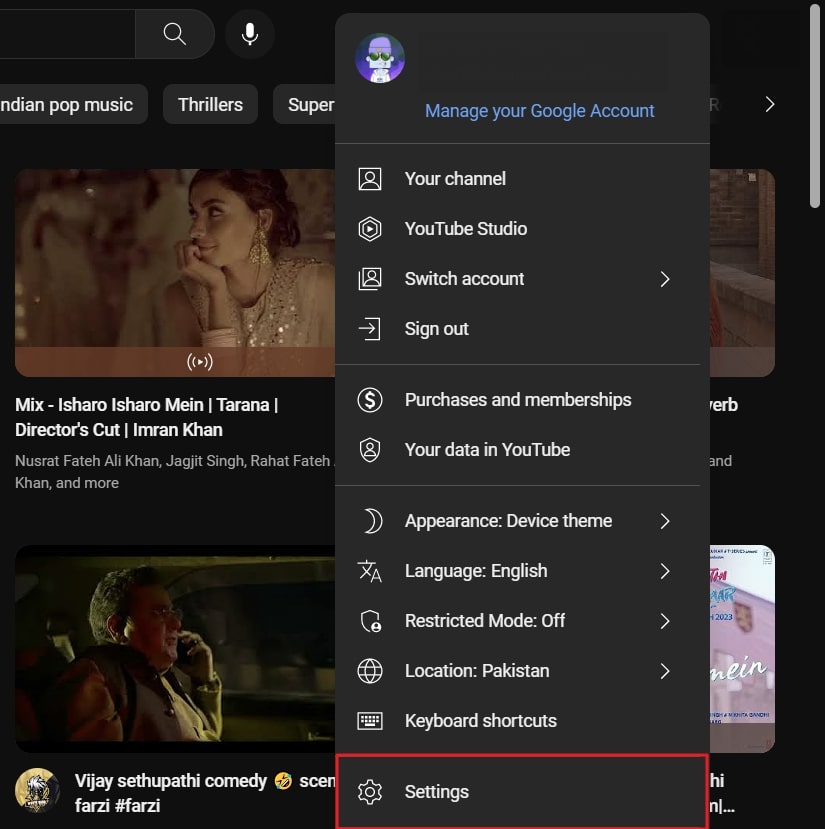
Étape 2
Dans l'écran de réglage, sélectionnez "Lecture et performances" et localisez l'option "Sous-titres et sous-titres codés". Une fois localisé, décochez la case "Sous-titres et sous-titres codés" pour désactiver les sous-titres automatiques.
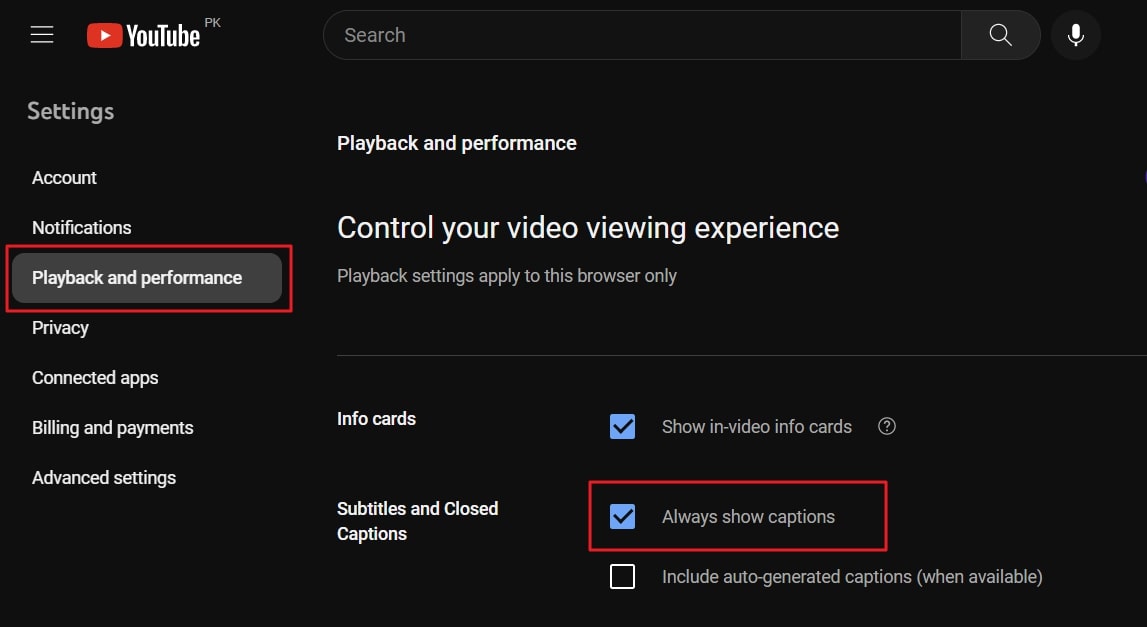
Partie 3 : Désactiver manuellement les sous-titres sur YouTube pour le Web et les appareils mobiles
Maintenant, vous pouvez tous passer par le long processus de désactivation des sous-titres dans les réglages. YouTube sait comment créer des procédures simples pour les utilisateurs, c'est pourquoi il vous permet également de fermer les sous-titres directement sur l'écran de lecture.
De plus, il s'agit de l'une des options les plus recommandées et les plus fiables, car il arrive que vous souhaitiez que les sous-titres s'affichent automatiquement. Pour supprimer le sous-titre d'une vidéo en ligne, suivez les instructions étape par étape mentionnées dans cette section.
Étapes pour désactiver les sous-titres sur YouTube sur le Web
Étape 1
Lancez YouTube sur votre appareil et recherchez la vidéo que vous souhaitez regarder. Après avoir recherché la vidéo, cliquez dessus pour la lire.
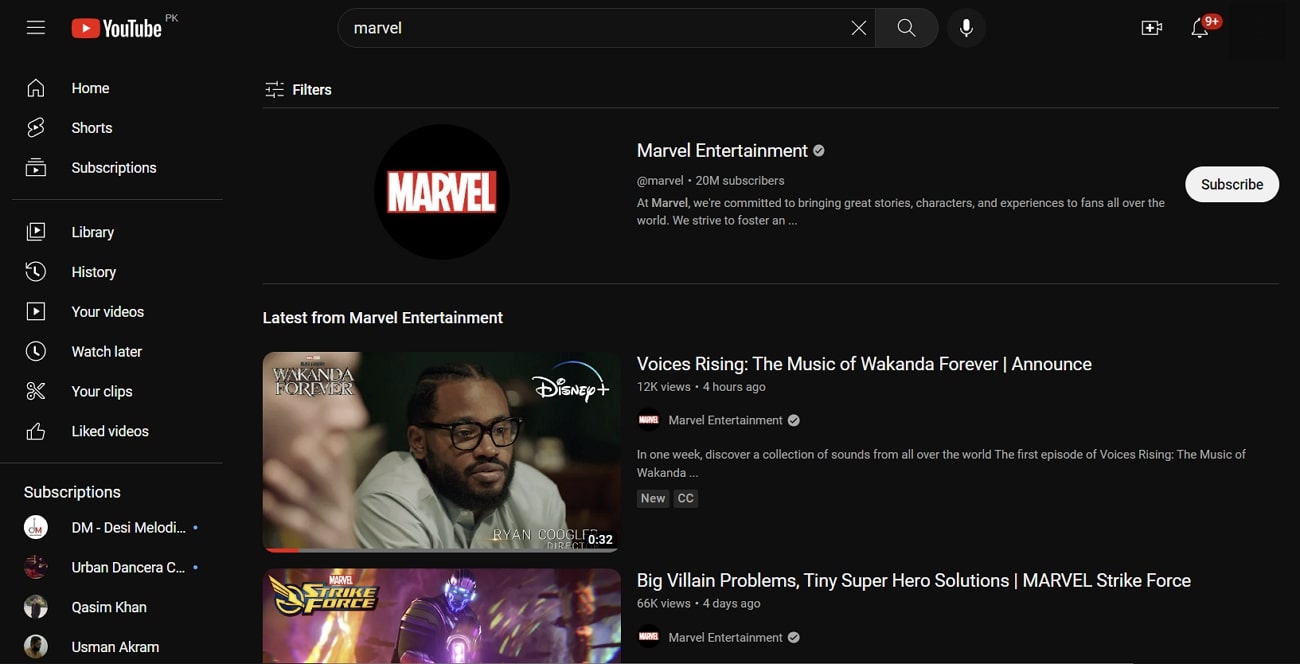
Étape 2
Une fois que les vidéos commencent à être lues, cliquez sur l'icône "Réglage" en bas à droite de l'écran de lecture et sélectionnez "Désactivé". Vous pouvez également cliquer sur l'icône "Closed Caption" pour désactiver les sous-titres.
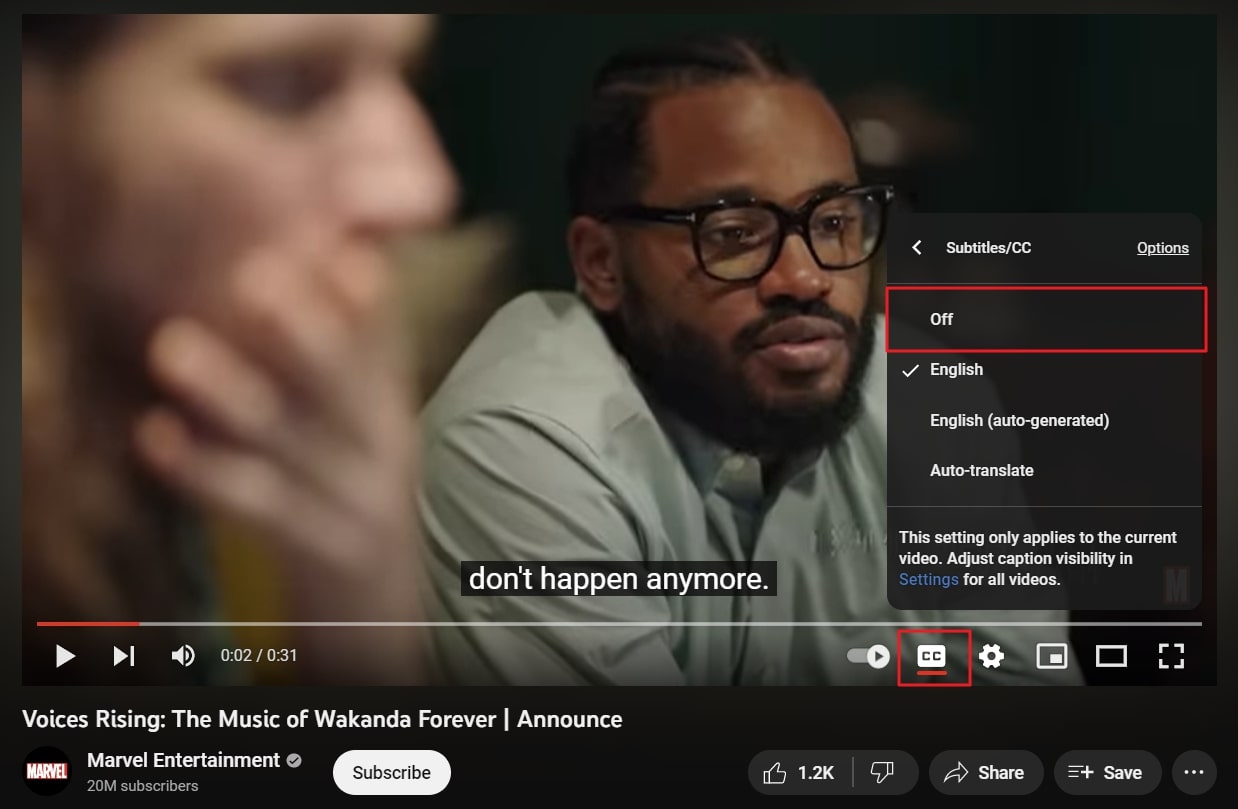
Étapes pour désactiver les sous-titres sur YouTube sur mobile
Étape 1
Ouvrez l'application mobile YouTube sur votre appareil iOS ou Android et utilisez l'icône "Recherche" pour lire la vidéo souhaitée.
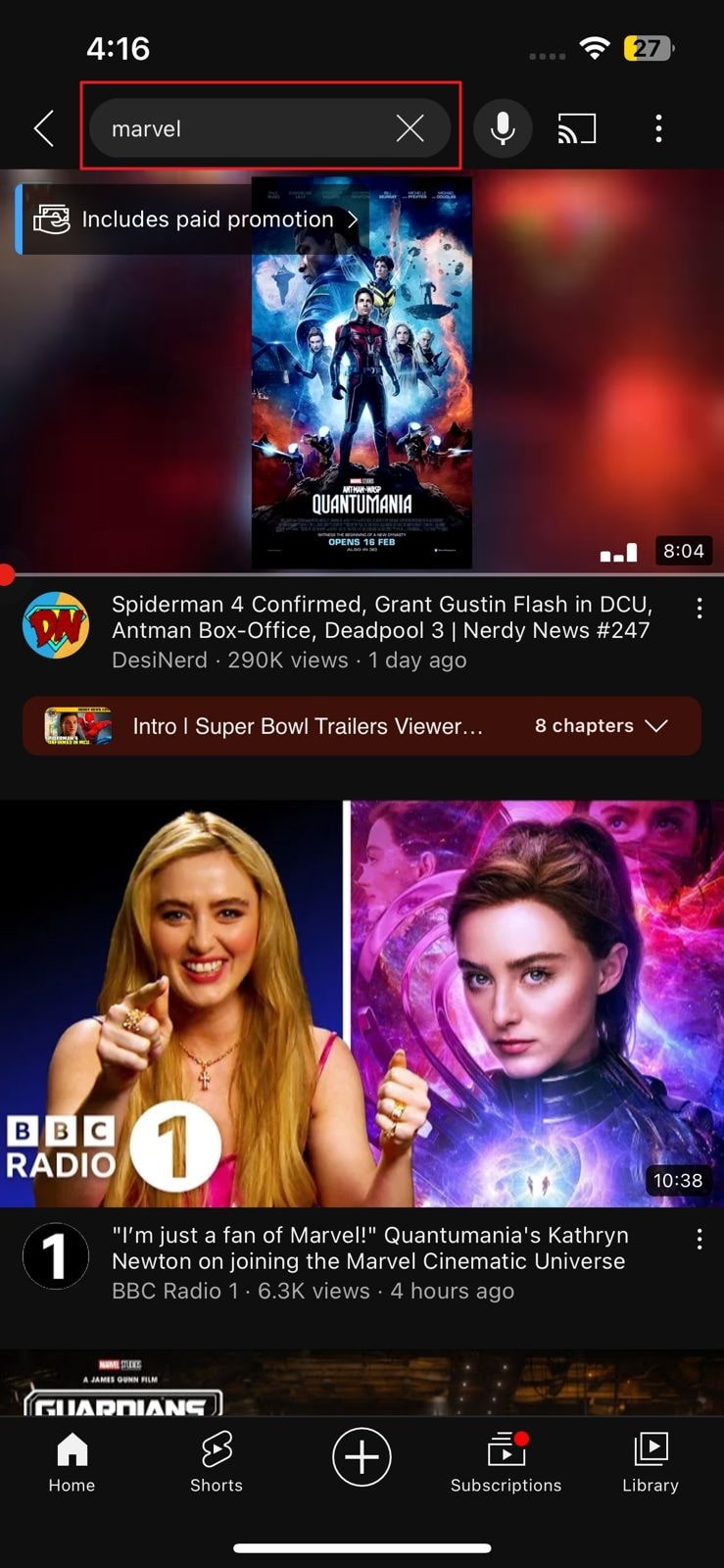
Étape 2
Après la lecture de votre vidéo, appuyez une fois sur la zone de lecture de votre écran et appuyez à nouveau sur l'icône "CC" pour désactiver les sous-titres de votre vidéo.
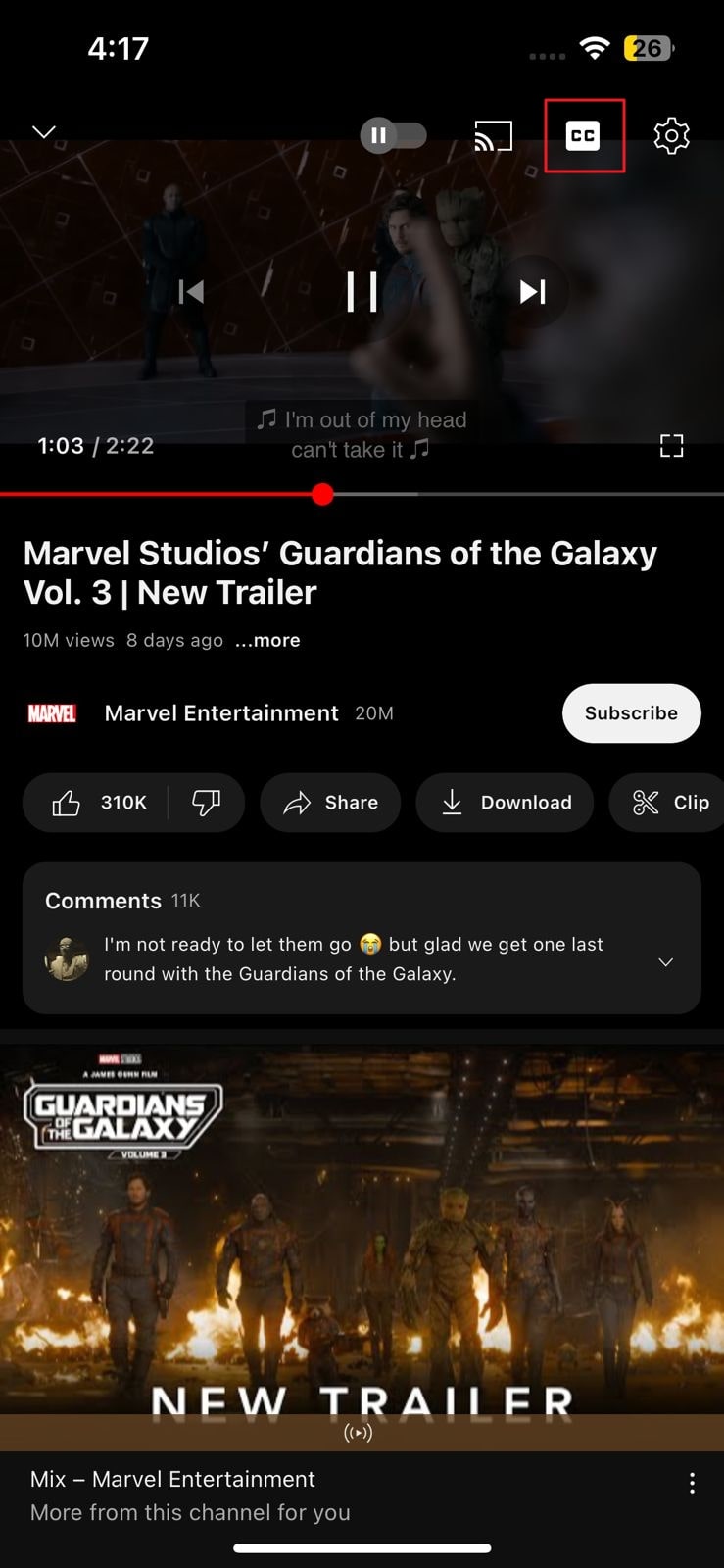
Partie 4 : La méthode idéale pour supprimer les sous-titres des vidéos enregistrées sur YouTube
Il ne fait aucun doute qu'avec YouTube, vous pouvez fermer les sous-titres, mais qu'en est-il des vidéos téléchargées hors ligne sur YouTube ? Pas de panique, ce problème peut également être résolu. Vous pouvez supprimer les légendes des vidéos YouTube téléchargées à l'aide d'un outil haut de gamme comme AniEraser. La personnalisation des vidéos est plus facile que jamais lorsqu'elle est réalisée avec un outil parfait comme AniEraser.
Surtout, vous serez surpris de voir à quel point son interface est belle et accueillante. Il s'agit en effet d'un outil parfait pour supprimer les objets non requis et les légendes de divers fichiers vidéo. En outre, la vitesse de traitement d'AniEraser est extrêmement rapide. Avec AniEraser, vous pouvez effectuer toutes sortes de tâches de suppression en un clin d'œil.
Caractéristiques principales d'AniEraser
- Avec AniEraser, vous pouvez supprimer les sous-titres de fichiers vidéo volumineux, même de 5 Go et plus.
- Vous pouvez travailler sur un nombre illimité de fichiers image et vidéo sur Windows, Mac, iOS ou des plateformes en ligne.
- L'un des aspects les plus utiles est que vous ne devez acheter qu'une seule licence pour différentes plates-formes, y compris Windows, Online, iOS et Mac.
Comment supprimer les légendes des vidéos YouTube avec AniEraser
Voulez-vous supprimer les légendes des fichiers vidéo YouTube téléchargés avec AniEraser ? Les étapes ci-dessous vous aideront à résoudre ce problème :
Étape 1Lancer AniEraser et importer le fichier vidéo
La première chose à faire est d'installer et de lancer AniEraser sur votre appareil et de cliquer sur l'outil "Video Object Remover". Sélectionnez ensuite la vidéo de votre choix et cliquez sur "Ouvrir".
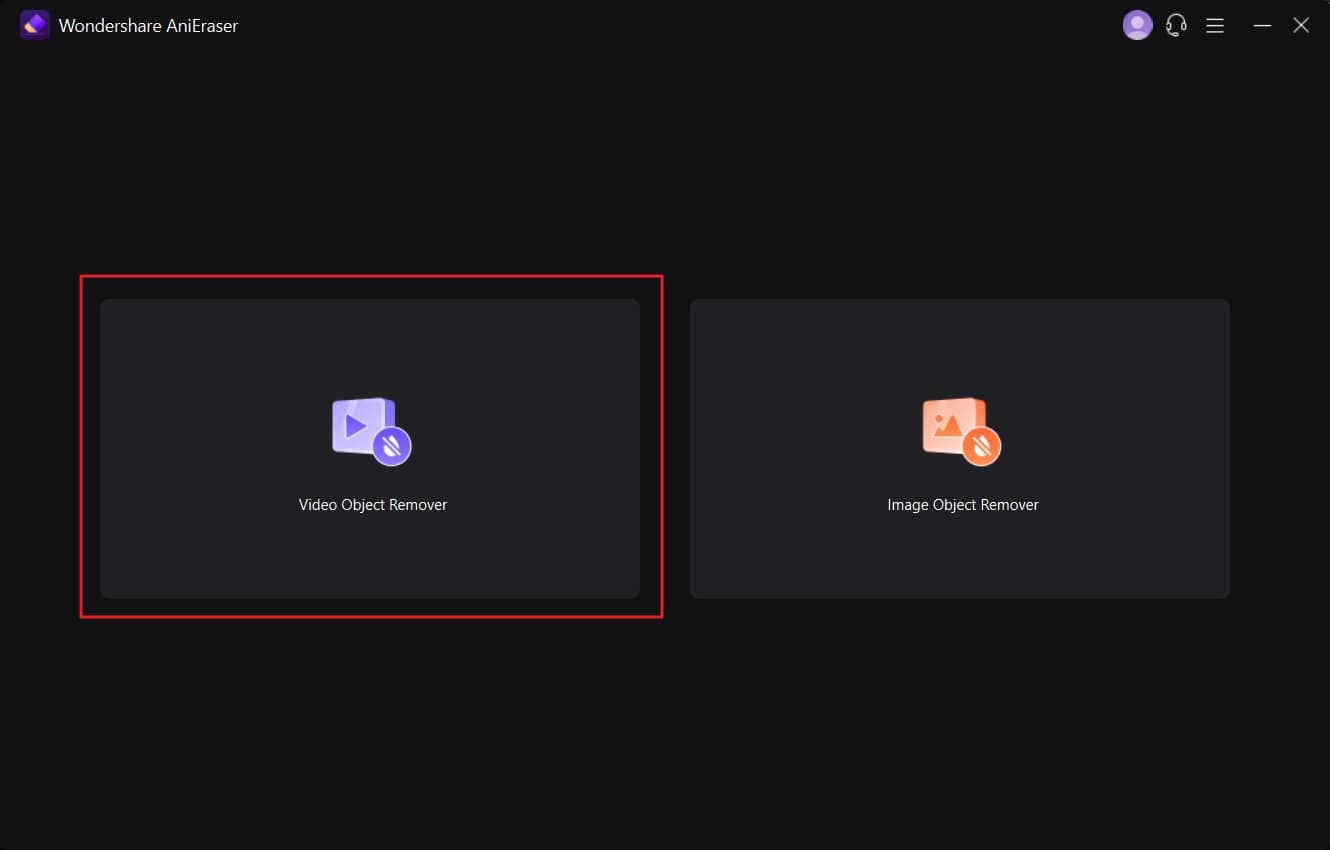
Étape 2 Supprimer les sous-titres de la vidéo
Une fois la vidéo importée, sélectionnez la zone autour des sous-titres et utilisez la fonction "Aperçu" pour voir les résultats qu'AniEraser vous fournira. Si vous êtes satisfait des résultats, désactivez l'option "Aperçu".
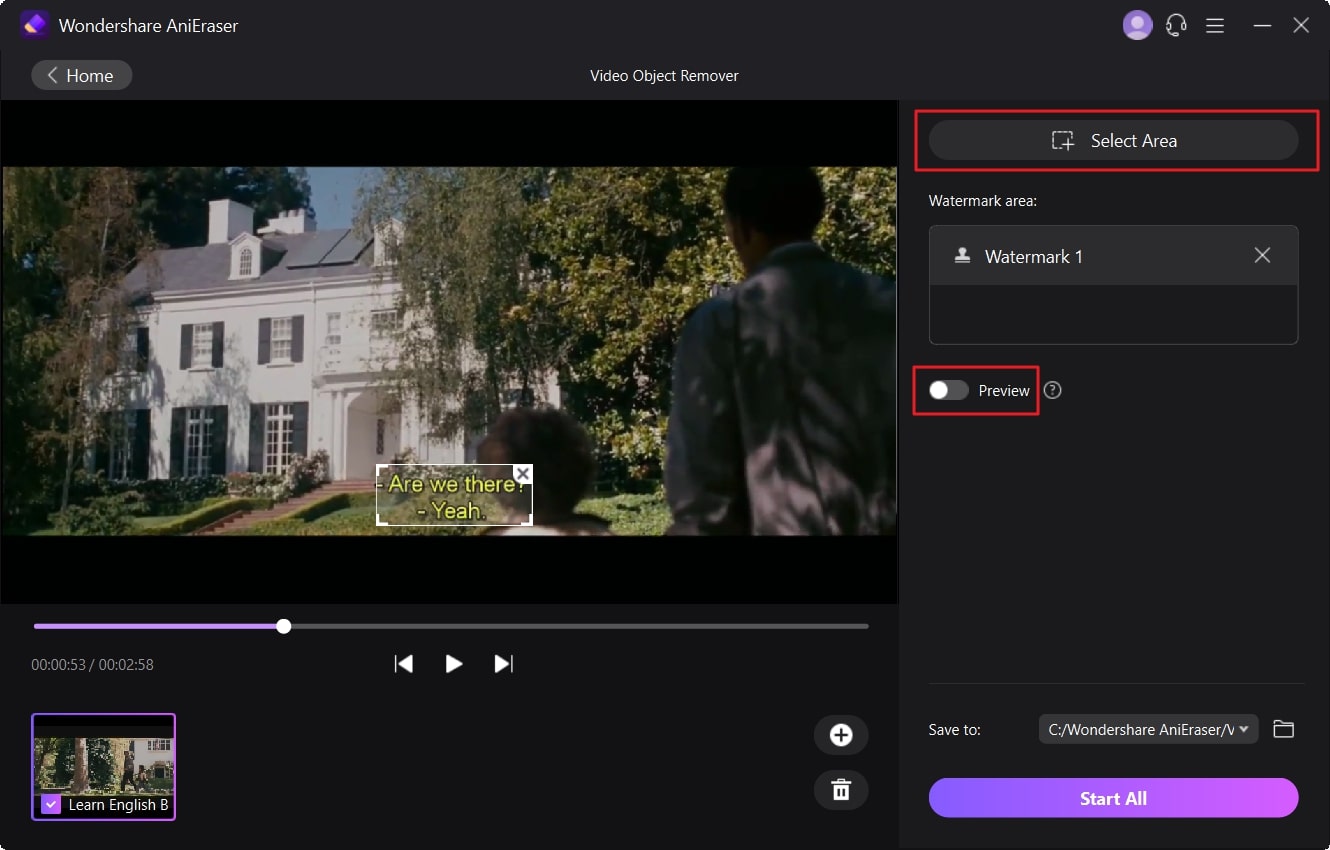
Étape 3 Enregistrer la vidéo sans sous-titres sur votre appareil
Sélectionnez ensuite le menu "Enregistrer dans" et choisissez le dossier de destination pour exporter votre vidéo. Ensuite, cliquez sur le bouton "Démarrer tout", et dans quelques secondes, vous verrez que la vidéo sans sous-titres sera sauvegardée sur votre appareil.
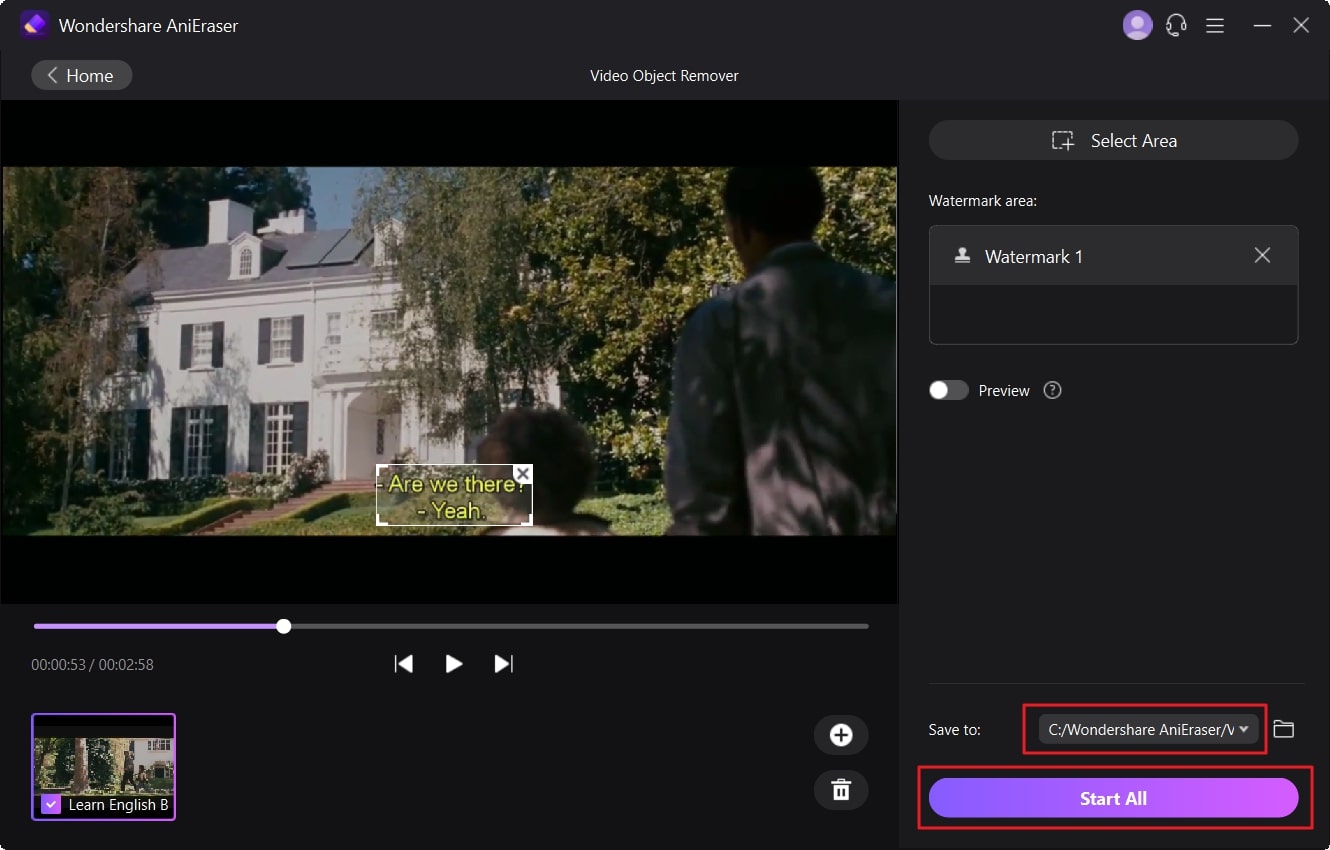
Plans tarifaires de AniEraser
| Plan | Prix |
| Mensuel | 39.99$ |
| Annuel | 59.99$ |
Astuce bonus - Un téléchargeur de vidéos parfait pour télécharger des vidéos YouTube sans légende
Nous avons trouvé pour vous la meilleure astuce de l'année en matière de bonus. Grâce à cette astuce bonus, vous pouvez sauvegarder des vidéos YouTube sur votre appareil sans faire grand-chose. Un outil innovant appelé Wondershare UniConverter peut vous aider à sauvegarder des vidéos YouTube sur votre appareil. Il garantit une fonctionnalité accrue et une rationalisation du flux de travail.
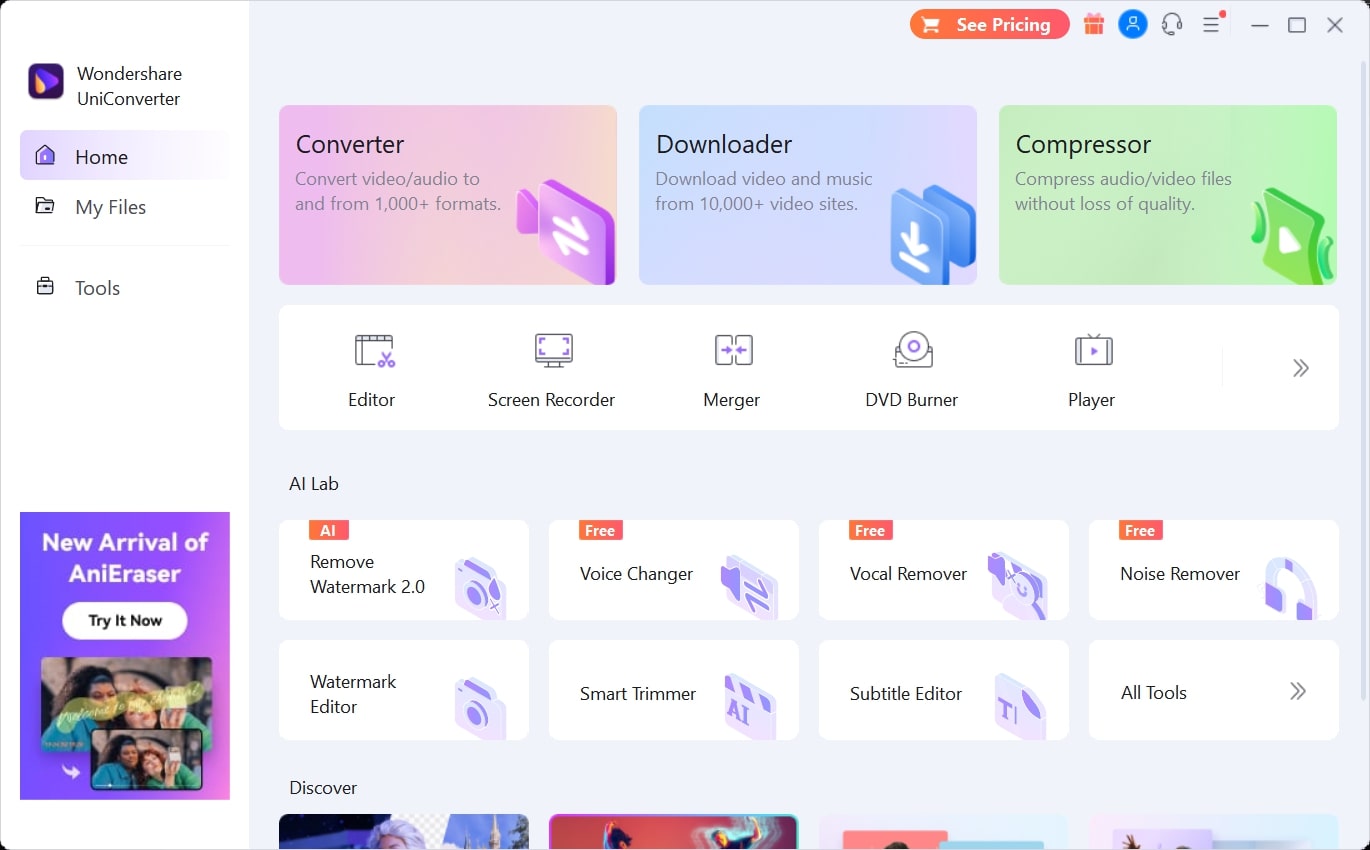
Avec cet outil révolutionnaire, vous pouvez également télécharger des chansons vidéo au format MP3 et ajouter des listes de lecture complètes, tout en enregistrant des tutoriels en ligne. Vous pouvez également compresser les vidéos et les convertir dans d'autres formats. Il vous permet également d'éditer des vidéos à l'aide de ses meilleurs outils d'édition. Il s'agit donc d'une solution parfaite pour enregistrer et travailler sur des fichiers vidéo.




